Armadillo-G3/G3L/X1では、インストールディスク(SD/マイクロSD)を使用することで、内蔵ストレージ(eMMC及びQSPIフラッシュメモリ)内のイメージを一括で書き換えることができます。
本記事では、主に出荷時を想定し、インストールディスクイメージ(インストールディスクの元となるイメージファイル)を用いたインストールディスクの作成から、インストールディスクを用いたArmadilloへのイメージ書き込みまでの手順を紹介します。また、インストールディスクイメージの作成方法を以下のブログ記事で紹介しています。
1 事前準備: インストールディスクを作成する
インストールディスクの作成方法は、Armadillo-G3/G3L/X1で共通です。手順は以下のページをご覧ください。
また、Windows上でインストールディスクの作成を行う方法を以下のブログ記事で紹介しています。
2 インストールディスクを使用してArmadilloへイメージ書き込みを行う
製品マニュアルの通りですが、この記事では、Armadillo-G3/G3L/X1で共通の流れを説明し、個別にやり方の異なる箇所は別途説明します。
なお、本記事では各製品の手順を簡単にまとめています。詳細は各製品マニュアルをご覧ください。
2.1 使用するデバイスをArmadilloへ接続
インストールディスクを使用したイメージ書き込みでArmadilloへ接続するものは以下の3つです。
- SDカード、あるいはマイクロSDカード(先ほどインストールディスクを作成したもの)
- USBシリアル変換アダプタ
- ACアダプタ(ただし、この段階ではまだ電源を入れないで下さい)
なお、Armadillo-X1にはボード上にSDカードのインタフェースがないので、SDスロット拡張ボードを使用します。
以下の様に、SW1を"SD BOOT"側へ設定して下さい。
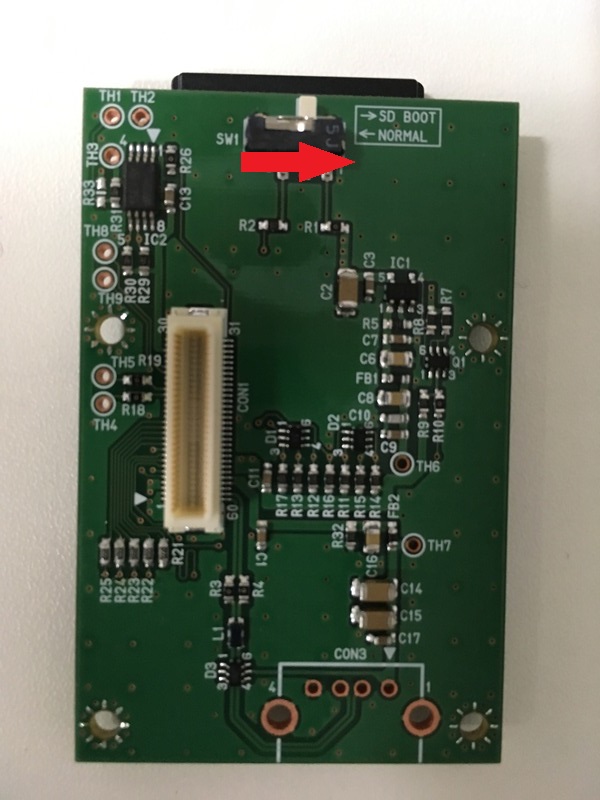
接続例は以下のとおりです。
■ Armadillo-G3

■ Armadillo-G3L

■ Armadillo-X1

また、PC側ではTera Term等でシリアルコンソールを開いておいて下さい。
2.2 電源投入
イメージ書き込みの際は、SWを押しながら電源を投入します。
各製品のSWの場所は以下のとおりです。
■ Armadillo-G3の場合

■ Armadillo-G3Lの場合
- SW押下不要(電源投入後、自動でイメージ書き込みが実行されます)
■ Armadillo-X1の場合
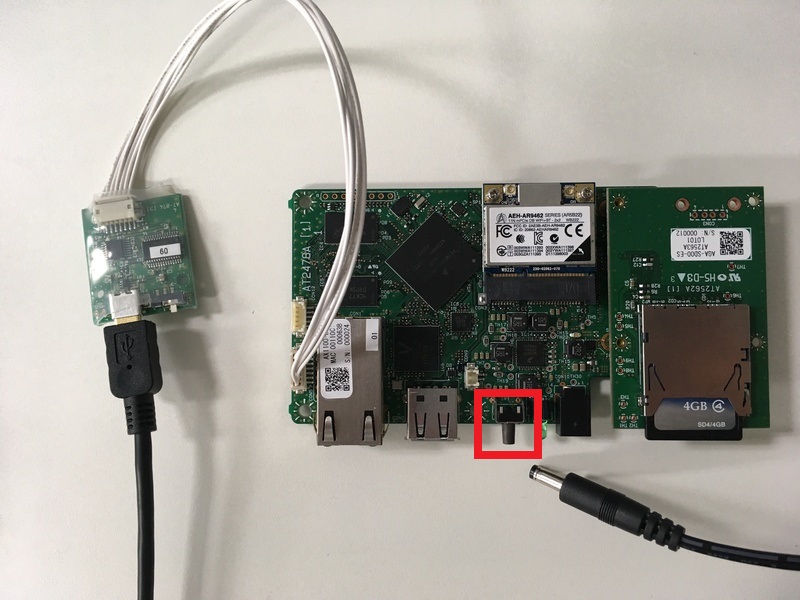
2.3 イメージ書き込みの実行
2.3.1 Armadillo-G3/X1の場合
シリアルコンソール上にU-Bootのプロンプトが現れますので、"boot"コマンドを実行して下さい。
=> boot <== "boot"と入力し、Enter
以下のメッセージが表示され、自動的にhaltすると内蔵ストレージへのイメージ書き込み完了です。
*+*+* Recovery Completed!! *+*+*
System is going down for system reboot now.
Starting local stop scripts. Syncing all filesystems: done Unmounting all filesystems: done The system is going down NOW! Sent SIGTERM to all processes Sent SIGKILL to all processes Requesting system halt reboot: System halted
2.3.2 Armadillo-G3Lの場合
電源を投入すると自動的にインストールディスクによる内蔵ストレージへのイメージ書き込みが開始されます。
実行状況はArmadillo-G3LのLEDで確認できます。インストール完了時の点灯状態は以下のとおりです(3つのLED全て点灯している状態)。

LED点灯状態についての詳細は、製品マニュアルをご覧ください。